@artart さん、コミュニティへの投稿、ありがとうございます!
スマート シンクと選択型同期では、ユーザーはどのファイルやフォルダを同期し、ローカル デバイスに保存するかを選択できます。
スマート シンクでは、ユーザーのデスクトップから直接 Dropbox に保存しているすべてのコンテンツを閲覧、シームレスにアクセスでき、ハード ドライブの容量を気にする必要もありません。ファイルやフォルダはローカルで必要になるまで、ローカル デバイスの容量をほとんど使用しません。しかも、ワンクリックでアクセスできます。
選択型同期では、Dropbox に保存しているどのコンテンツを同期するか選択できますが、同期していないコンテンツはローカル デバイスには一切表示されません。特定のデバイスでフォルダにアクセスする必要がないとわかっている場合や、ハード ドライブの空き容量を増やしたい場合に便利な機能です。
スマート シンクは主に Dropbox Business の管理者をサポートする機能で、チーム メンバーのパソコンに自動で同期するコンテンツを詳細に管理できます。なお、Dropbox Professional と Dropbox Plus プランでは、各ユーザーの個人用アカウントでスマート シンクをご利用いただけます。
スマート シンクなら、ハード ドライブの容量を無駄に使用することなく、Dropbox に保存しているすべてのコンテンツを閲覧できます。すべてのコンテンツをオンラインに保存し、通常のファイルと同じようにアクセスできる便利な機能です。
選択型同期は Dropbox デスクトップ アプリケーション上で直接ユーザーが設定でき、ユーザーが選択したフォルダのローカル コピーが削除されます。この機能は Dropbox Basic、Plus、Professional、Business プランでご利用いただけます。
Kaname
Community Moderator @ Dropbox
https://dropbox.com/support
 この投稿は役に立ちましたか? 役に立ったら、下の「いいね」をクリックお願いします。
この投稿は役に立ちましたか? 役に立ったら、下の「いいね」をクリックお願いします。
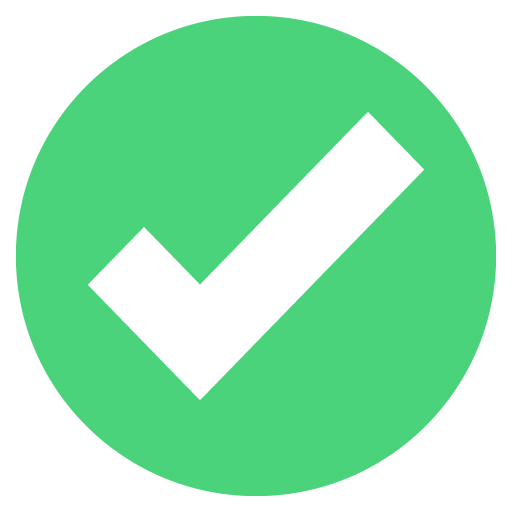 この投稿はあなたの問題/質問を解決しましたか?解決したら、他のユーザーが見つけられるように「解決策として承認する」を押してください。
この投稿はあなたの問題/質問を解決しましたか?解決したら、他のユーザーが見つけられるように「解決策として承認する」を押してください。
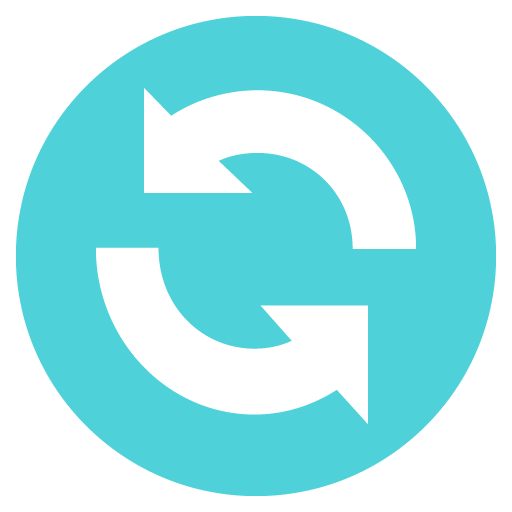 まだ解決しませんか? 質問しましょう!
まだ解決しませんか? 質問しましょう!